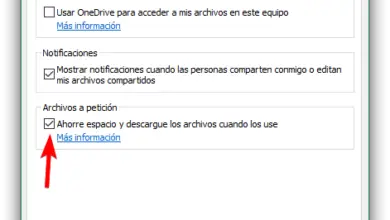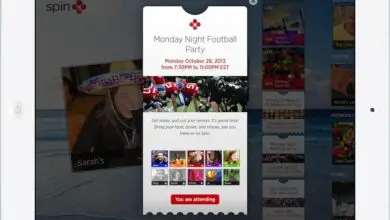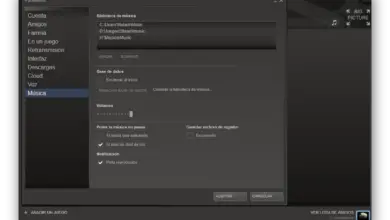Winamp est de retour: nous avons testé la nouvelle version de la communauté Winamp
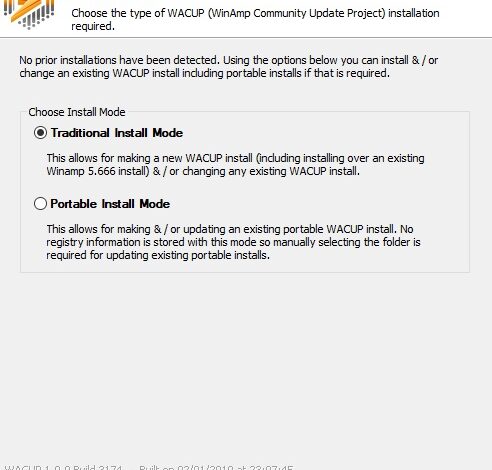
Peut-être que les utilisateurs plus récents ou plus jeunes ne savent pas très bien de quoi nous parlons quand nous parlons de Winamp, mais pour ceux d’entre vous qui ne le connaissent pas ou n’en ont entendu parler qu’en passant, c’est un logiciel de reproduction audio qui à son époque était comparable en popularité, voire plus, à ce qui est maintenant VLC ou Kodi , mais pour la musique ; pour nous donner une idée.
En fait, nous parlons de logiciels multimédias qui comptaient à l’époque des millions d’adeptes dans le monde et qui, il y a environ cinq ans, ont cessé de recevoir du support et des mises à jour en raison de son déclin progressif , entre autres raisons. Cependant, en 2016, un développeur avait déjà laissé entendre qu’il travaillait sur une nouvelle version du mythique Winamp avec la ferme intention de le mettre à la disposition de tous avec une version stable et fiable.
Eh bien, il y a quelques mois, nous vous avons parlé de la fuite de Winamp 5.8 après la fin du projet par AOL en 2013 . Donc, après tout cela, des informations qui fonctionnaient comme de la mousse, nous allons maintenant parler de WACUP , la version modifiée par un tiers du populaire lecteur de musique Winamp basé sur Winamp 5.666 mais patché, pas sur la version bêta de Winamp 5.8 récemment divulguée. al dont nous parlions, version que nous pouvons télécharger et tester de première main à partir d’ ici .
Bien qu’au départ, Radionomy , propriétaire de Winamp , ait officiellement lancé une réaction bêta à la filtration mentionnée mais sans possibilité d’inclure aucune forme de malware, dans le même temps, la société a annoncé qu’elle prévoyait de lancer une nouvelle version du lecteur en 2019 , bien que là n’a toujours rien d’officiel à cet égard. Par conséquent, nous allons ici parler de la première version sous la forme d’ un aperçu de WACUP que nous avons pu tester et qui pour fonctionner correctement, nécessite Windows 7 ou une version supérieure du système.
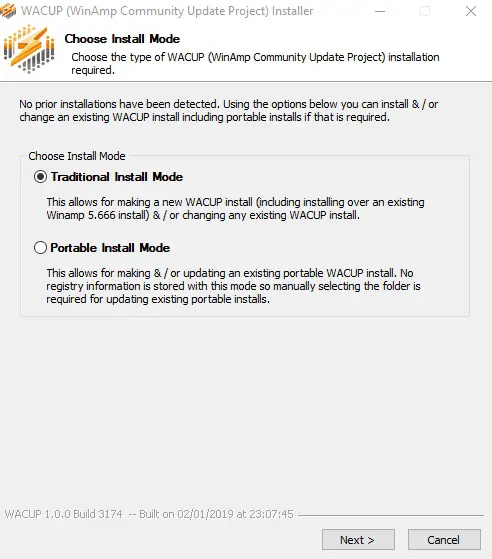
Par conséquent, une fois que nous aurons téléchargé ce programme que nous avons indiqué, la version corrigée de Winamp 5.666 sera installée sur notre ordinateur. Ainsi, dès maintenant et en attendant une version finale tout au long de cette année qui vient de démarrer, WACUP nous fournit un installeur de l’ application qui peut fonctionner et utiliser sans aucun problème. Il est à noter que ce fichier nous permettra d’installer soit une version installable conventionnelle sur l’ordinateur, soit d’utiliser une version portable .
Installation et exécution du nouveau Winamp
Une fois que nous poursuivons le processus que nous mentionnons, avant que Winamp ne s’exécute sur le système pour la première fois, de la même manière nous pourrons choisir la conception de l’ interface utilisateur avec laquelle nous voulons traiter, y compris ici, bien sûr. être autrement, le classique auquel ceux d’entre nous qui ont utilisé Winamp sont habitués à son époque, c’est celui que nous avons choisi. Dans le même temps, dans cette même fenêtre , en bas, nous trouvons une option qui est marquée par défaut afin que le programme puisse rechercher et installer de nouvelles mises à jour par lui – même si nécessaire dans le futur.
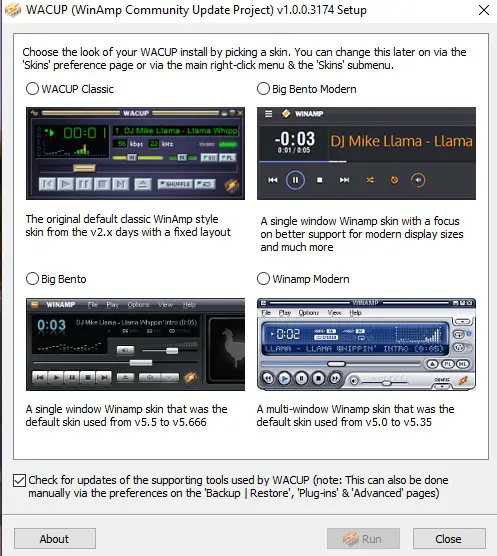
Eh bien, une fois que nous avons sélectionné l’option qui nous intéresse le plus en termes d’ interface utilisateur , le programme fonctionnera. Il est à noter que dans cette version de Winamp 5.666, certaines fonctions liées à la sécurité ont été incluses afin de devenir une application totalement fiable pour les utilisateurs qui souhaitent l’essayer. Il a également un soutien pour nous d’utiliser différentes peaux ou indigènes peaux , un aspect que nous pouvons modifier à tout moment que nous voulons de ses options personnalisables. Dites que pour changer l’apparence externe, nous accédons au menu du programme en cliquant sur le petit bouton situé dans le coin supérieur gauche du panneau principal, et nous allons dans «Options / Skins», où nous pouvons changer cette section.
Dès que le programme est lancé en tant que tel, les utilisateurs verront que la plupart des contrôles , boutons et curseurs d’antan sont toujours au même endroit, même si le démarrage et la fermeture sont bien meilleurs qu’alors, ainsi qu’une plus grande fluidité dans son opération, quelque chose à prévoir.

En plus du panneau principal de l’ application , où nous pouvons voir l’égaliseur correspondant et les boutons contrôler la lecture du contenu , nous trouvons un panneau supplémentaire qui va nous être d’une grande aide dans la gestion de la reproduction des listes ou de tous ces fichiers qui nous voulons charger dans le programme lui-même. Así, desde este mismo apartado y si pulsamos en el primer botón situado en la parte superior izquierda, “Toggle Album Art View”, podremos añadir una nueva lista de reproducción musical a Winamp, así como importarla desde iTunes , si tenemos ese software instalado en le système.
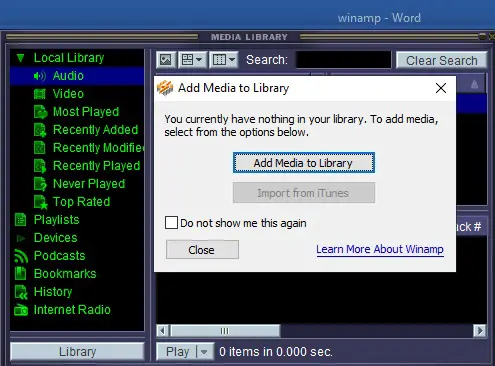
Configuration et personnalisation de Winamp
De même, dans la liste qui se trouve à gauche de ce même panneau, nous voyons que nous avons plusieurs raccourcis vers des sections aussi importantes que les sujets les plus récemment ajoutés, reproduits ou modifiés, vers des podcasts , des radios Internet , des listes de lecture , des appareils, favoris , vidéos , etc. De cette façon, nous pourrons accéder à n’importe lequel des contenus discutés directement et sans avoir à naviguer dans des menus inconfortables .
Cependant, comme ce fut le cas par le passé, l’un des principaux avantages que nous offre ce programme est les énormes possibilités de personnalisation qu’il présente, tant au niveau de l’interface qu’au niveau opérationnel . De cette façon, si nous accédons au menu Winamp comme nous l’avons précédemment commenté, parmi les options disponibles, nous pouvons trouver les sections que nous voulons voir dès le démarrage du programme, afin de supprimer les panneaux de la vue. Ceux que nous avons évoqué, l’ égaliseur , le visualiseur d’ondes des thèmes musicaux chargés, etc.
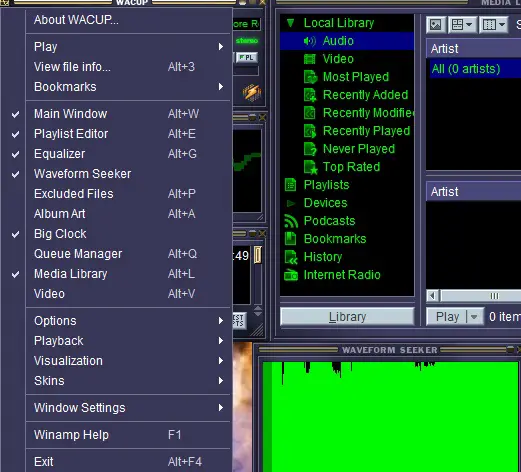
De la même manière et comme d’habitude dans ce type de programme , il est également conseillé de jeter un œil à la section configuration et personnalisation de Winamp, une section à laquelle on accède depuis le même menu, mais en cliquant sur le bouton «Options / Préférences» fonction. ». En fait, comme nous l’avons déjà mentionné avec l’interface et les boutons, les anciens utilisateurs des versions précédentes du lecteur se souviendront sûrement de ce menu de personnalisation, car il n’a guère changé d’ apparence et de fonctionnalité.
En fait, à partir de là, nous aurons accès à des dizaines de fonctions et de paramètres liés au fonctionnement et à la personnalisation du programme que nous vous recommandons de regarder attentivement. De plus, pour trouver ce qui nous intéresse le plus à tout moment, tout cela est catalogué dans différentes sections telles qu’une généraliste, une autre pour la reproduction de contenu , de playlists, de skins, de plugins , etc.
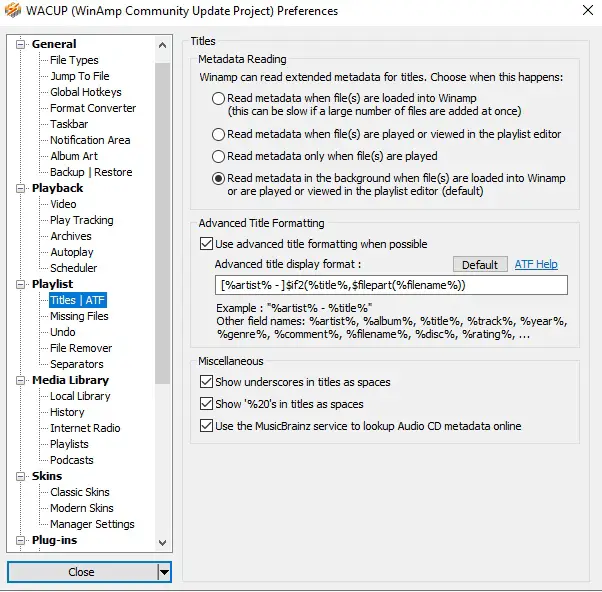
Tout ce qui est exposé dans ces sections nous permettra de nous occuper du moindre détail d’utilisation et d’apparence de ce programme, ce que les utilisateurs les plus expérimentés de ce type d’ environnement multimédia apprécieront sûrement .
Le meilleur de tout cela est qu’en même temps, pour ceux qui ne veulent pas se compliquer la vie, la configuration par défaut avec laquelle Winamp est installé sera plus que valide pour pouvoir gérer et reproduire tout notre contenu multimédia de ce cher , par beaucoup, Winamp.